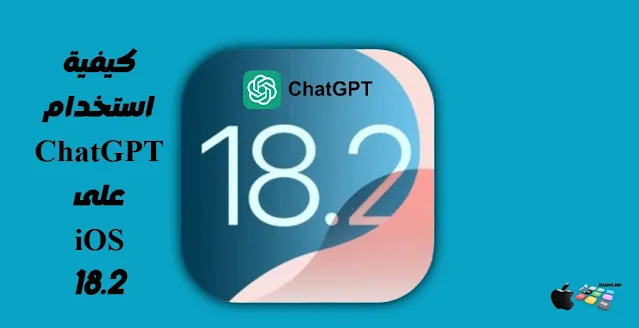أعلنت Apple رسميًا عن دمج ChatGPT من OpenAI في نظام iOS 18.2، مما يتيح لك الاستفادة من قوة الذكاء الاصطناعي على جهاز iPhone الخاص بك، حتى بدون الحاجة إلى تطبيق منفصل. بفضل التكامل مع Apple Intelligence، يمكنك استخدام ChatGPT لإنشاء نصوص وصور، والحصول على معلومات حول محيطك عبر ميزة Visual Intelligence. إليك دليل شامل حول كيفية استخدام ChatGPT على أجهزة iPhone التي تعمل بنظام iOS 18.2 والإصدارات الأحدث.
ما هو ChatGPT على iOS 18.2؟
يمثل دمج ChatGPT في iOS 18.2 نقلة نوعية في تفاعل المستخدم مع أجهزة iPhone. بدلاً من الاعتماد على تطبيقات خارجية، أصبح بإمكان المستخدمين الوصول إلى قدرات ChatGPT اللغوية المذهلة مباشرة من خلال Siri وواجهات النظام الأخرى. هذا التكامل مدعوم بتقنية Apple Intelligence، التي تعزز تجربة المستخدم من خلال توفير اقتراحات ذكية وتكامل سلس بين التطبيقات.
ما هي أجهزة iPhone التي تدعم تكامل ChatGPT مع Siri؟
لا تدعم جميع أجهزة iPhone هذا التكامل. يقتصر الدعم حاليًا على الأجهزة التي تعمل بتقنية Apple Intelligence، وهي: iPhone 15 Pro و 15 Pro Max، بالإضافة إلى جميع إصدارات iPhone 16 (بما في ذلك Plus و Pro و Pro Max).
تجدر الإشارة إلى أن ميزة Visual Intelligence، التي تعتمد على زر التحكم في الكاميرا، متاحة فقط على سلسلة iPhone 16. هذا يعني أن مستخدمي iPhone 15 Pro و 15 Pro Max لن يتمكنوا من استخدام هذه الميزة تحديدًا.
هناك شرط آخر لاستخدام ChatGPT وهو أن يكون عمر المستخدم 13 عامًا على الأقل، أو الحد الأدنى للعمر المحدد في بلد إقامتك لاستخدام خدمات OpenAI. يمكنك مراجعة شروط استخدام OpenAI لمعرفة المزيد.
- iPhone 15 Pro
- iPhone 15 Pro Max
- سلسلة iPhone 16 بالكامل (iPhone 16، 16 Plus، 16 Pro، و16 Pro Max).
- ولكن، تجدر الإشارة إلى أن ميزة Visual Intelligence تتطلب زر تحكم مادي بالكاميرا، وهو متوفر فقط في سلسلة iPhone 16.
- أيضًا، يجب أن يكون عمرك 13 عامًا على الأقل، أو الحد الأدنى القانوني في بلدك، لتتمكن من استخدام ChatGPT. تحقق من شروط الاستخدام الخاصة بـ OpenAI إذا كنت غير متأكد.
كيفية إعداد ChatGPT على نظام iOS 18.2
قبل البدء في استخدام ChatGPT، يجب تفعيله على جهاز iPhone الخاص بك. اتبع الخطوات التالية:
- افتح تطبيق "الإعدادات" واختر "Apple Intelligence & Siri".
- اضغط على "ChatGPT" ضمن "الإضافات".
- انقر على "إعداد" بجوار "استخدام ChatGPT".
- اضغط على "التالي" في شاشة معلومات ChatGPT ثم انقر على "تمكين ChatGPT".
يمكنك أيضًا ربط حساب ChatGPT موجود لتفعيل ميزات متقدمة والاحتفاظ بسجل لطلباتك:
- بدلًا من الخطوات السابقة، انقر على "استخدام ChatGPT مع حساب" وسجل الدخول إلى حسابك.
- إذا لم تقم بربط حسابك أثناء الإعداد الأولي، يمكنك القيام بذلك لاحقًا عبر "الإعدادات" ← "Apple Intelligence & Siri" ← "ChatGPT" ← "تسجيل الدخول".
كيفية استخدام ChatGPT على iPhone بنظام iOS 18.2
الكتابة باستخدام أدوات الكتابة الذكية
يمكنك الآن استخدام ChatGPT لكتابة النصوص بناءً على وصف تقدمه. اتبع الخطوات التالية:
- افتح التطبيق الذي تريد الكتابة فيه (مثل تطبيق "الملاحظات").
- انقر على حقل النص، ثم انقر على زر ">" واختر "أدوات الكتابة".
- انقر على علامة التبويب "إنشاء".
- اكتب وصفًا لما تريد من ChatGPT كتابته واضغط على "إرسال".
استخدام Visual Intelligence (حصريًا على سلسلة iPhone 16)
تتيح لك هذه الميزة الحصول على معلومات حول الأشياء المحيطة بك عبر الكاميرا:
- وجه كاميرا iPhone نحو الهدف واضغط مطولاً على زر التحكم في الكاميرا لتفعيل Visual Intelligence.
- اضغط على زر السؤال في الزاوية اليسرى السفلية.
- ستظهر معلومات حول الهدف على الشاشة.
استخدام ChatGPT مع Siri
يمكنك ببساطة التحدث إلى Siri وطلب تنفيذ مهمة باستخدام ChatGPT:
- استدعِ Siri وقل "مرحبًا Siri" أو اضغط مطولاً على الزر الجانبي.
- اطلب من Siri تنفيذ مهمة تتطلب استخدام ChatGPT.
- ستسألك Siri عما إذا كنت تريد استخدام ChatGPT. انقر على "Use ChatGPT".
يمكنك تعطيل هذا التأكيد عبر "الإعدادات" ← "Apple Intelligence & Siri" ← "ChatGPT" ← "ChatGPT" ضمن "Extension" وقم بإيقاف تشغيل "Confirm ChatGPT Request".
كيفية إيقاف تشغيل ChatGPT على iPhone
إذا كنت ترغب في إيقاف تشغيل ChatGPT تمامًا، اتبع الخطوات التالية:
- افتح "الإعدادات" وانتقل إلى "Apple Intelligence & Siri".
- انقر على "ChatGPT" ضمن "الإضافات".
- أخيرًا، قم بإيقاف تشغيل "Use ChatGPT".
- حل مشاكل تسجيل الدخول إلى ChatGPT
إذا واجهت مشاكل في تسجيل الدخول، جرب الحلول التالية:
- تأكد من اتصالك بالإنترنت.
- انتظر قليلًا وحاول مرة أخرى (قد تكون هناك مشكلة في خوادم ChatGPT).
- تأكد من صحة بيانات تسجيل الدخول.
- أعد تشغيل جهاز iPhone الخاص بك.
يُعتبر تكامل ChatGPT مع iOS 18.2 خطوة كبيرة نحو تعزيز تجربة الذكاء الاصطناعي على أجهزة iPhone. سواء كنت ترغب في كتابة نصوص، البحث عن معلومات باستخدام Visual Intelligence، أو تحسين تفاعلك مع Siri، فإن ChatGPT يجعل جهازك أكثر ذكاءً وفعالية. قم بتجربة الميزة الآن واستمتع بإمكانيات لا حدود لها.